
| e研修設定| e研修運用| マスタ設定| サポート| 教育受講者 |
| ■ PC教育テキスト編集(HTML) |
| 機能 | PC教育テキスト編集(HTML) |
| 説明 |
■PC教育テキストを個別に編集できます。 ・HTMLに埋め込む画像ファイルを個別にアップロードすることができます。 |
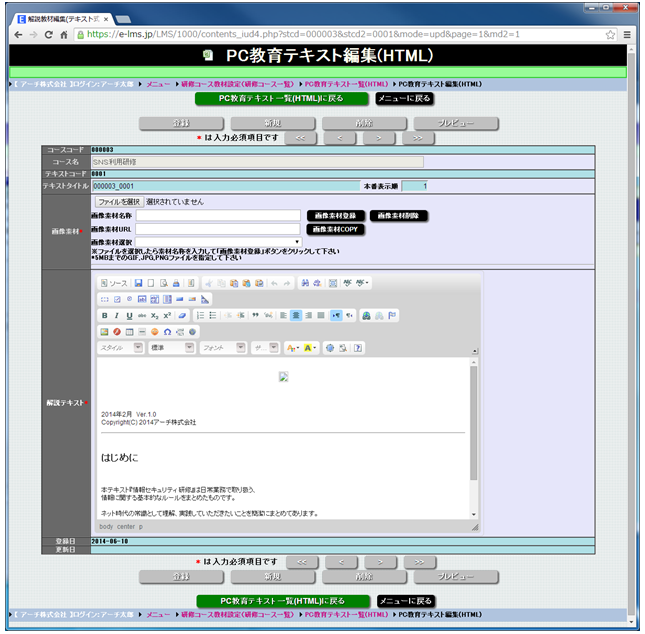
PC教育テキスト編集(HTML) 画面
「CKEditor」を使用してテキストエディタ感覚で教育テキストを入力編集することができます。 ※「CKEditor」はWordPressにも使用されているWYSIWYGエディタです。 |
| ■ PC教育テキスト編集(HTML) |
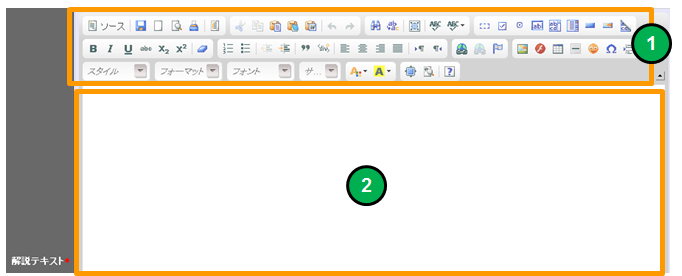

|
「CKEditor」のツールバーです。機能の詳細は「CKEditorバージョン情報」の「CKEditor User‘s Guide」リンクより確認してください。 |
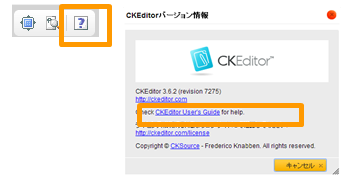

|
教育テキスト入力エリアです。自由に教育テキストを編集することができます。 |

|
「ソース」ボタンをクリックするとHTMLタグを直接編集することができます。
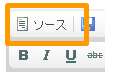
|
| ■ PC教育テキスト編集(HTML) |
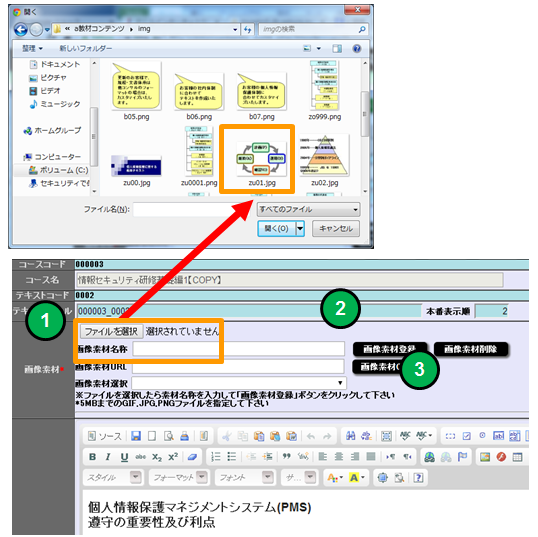

|
ファイル選択ダイアログより画像ファイル選択します。最大5MBのファイル( GIF、JPG、PNG形式)を指定してください。
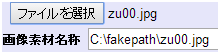
|

|
「画像素材登録」ボタンをクリックすると選択した画像ファイルを読み込みます。登録した画像ファイルはHTML文書にリンクとして埋め込むことができます。 |

|
「画像素材削除」ボタンをクリックすると登録した画像ファイルを削除します。 |
| ■ PC教育テキスト編集(HTML) |
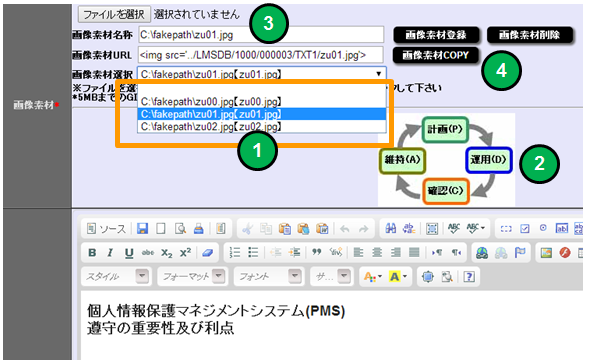

|
登録した画像素材を「画像素材選択」一覧より選択することができます。 |

|
選択した画像素材をプレビュー表示します。 |

|
「画像素材URL」に選択したHTML埋め込み用タグが表示されます。 |

|
「画像素材COPY」ボタンで③に表示されたタグをクリップボードにコピーします。(Chrome 等一部ブラウザではコピーが機能しません。手動でコピーしてください) |
| ■ PC教育テキスト編集(HTML) |
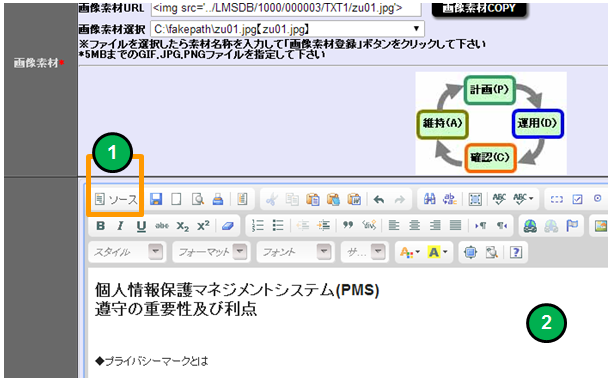

|
解説テキスト編集エリアの表示を「ソース」編集表示に切り替え、コピーしたIMGタグを必要な場所に貼り付けます。 |
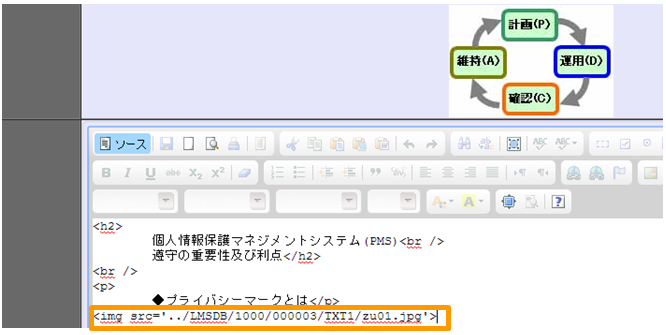
| ■ PC教育テキスト編集(HTML)Youtube限定公開動画を埋め込む例 |


|
Youtubeの限定公開動画(動画へのリンクを持つユーザーだけが視聴できます) 「共有」「埋め込みコード」をコピーします。 |
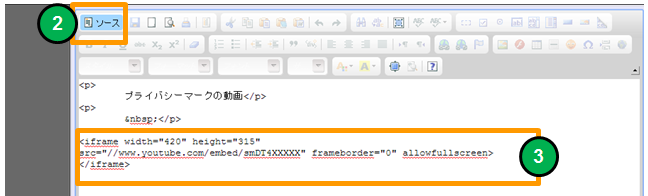

|
「ソース」ボタンをクリックするとHTMLタグを直接編集することができます。 |

|
コピーした「埋め込みコード」をIFRAMEとして貼り付けます。 |
| ■ Youtube限定公開動画 表示例 |
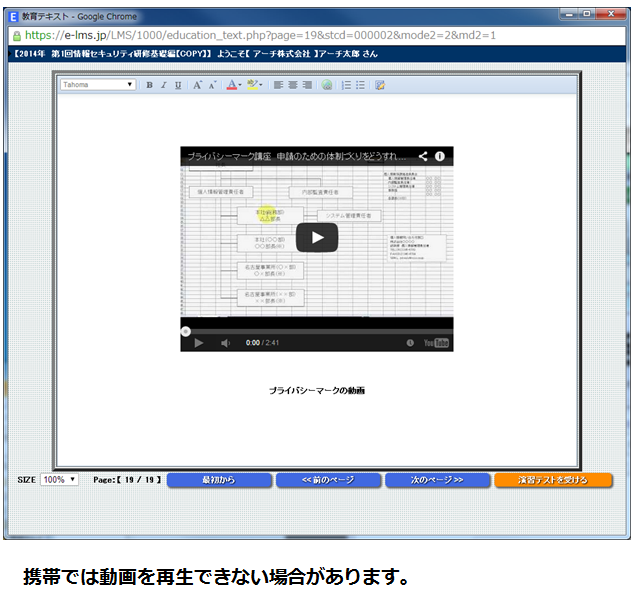
| ■ PC教育テキスト編集(HTML) |
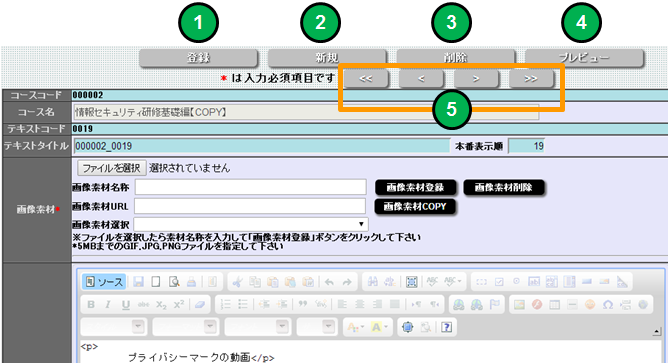

|
「登録」ボタンをクリックすると変更した教育テキスト情報を保存します。 |

|
「新規」ボタンをクックすると最終ページの次に教育テキストページを追加できます。 |

|
「削除」ボタンをクックすると教育テキストのページを削除して全体のページ番号を振り直します。 |

|
別ウインドでプレビュー画面を表示します。 |

|
「<<」ボタンで最初、「<」ボタンで一つ前、「>」ボタンで次、「>>」ボタンで最後のページに移動します。 |
| 【e研修】オンラインマニュアル・メニュー |
|---|
| e 研修管理機能 研修コース設計 |
|---|
| 研修コース設定 |
|---|
| 研修コース教材設定 |
|---|
| 研修コース受講者設定 |
|---|
| 研修コース運用管理 |
|---|
| レポート管理 |
|---|
| アンケート管理 |
|---|
| 研修履歴 |
|---|
| 研修コース受講者設定 |
|---|
| 研修コースカテゴリ設定 |
|---|
| グループ登録 |
|---|
| 社員登録 |
|---|
| 役職登録 |
|---|
| 管理者登録 |
|---|
| 本店・支店・部門情報登録 |
|---|
| 会社情報設定 |
|---|
| サポートお問い合わせ |
|---|
| 運用カレンダー |
|---|
| e 研修受講者機能 |
|---|
| PC LOGIN |
|---|
| スマホ LOGIN |
|---|
|
|
| 携帯 LOGIN |
|---|
|
|
|
Copyright (C) 2014 ARCH,Inc. All Rights Reserved.
e研修【S-LMS+】
運営 アーチ株式会社
|